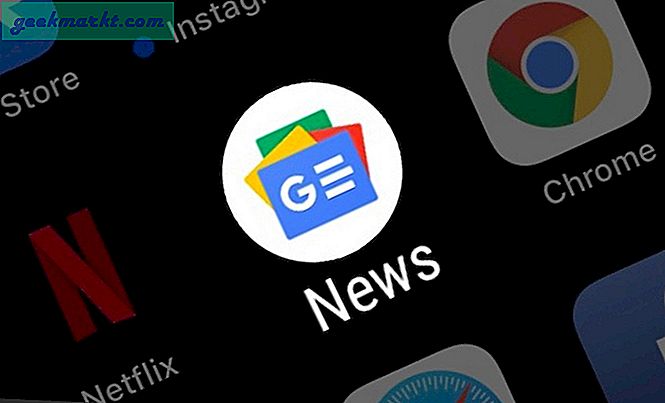Satın aldığım DVD'leri ve BluRay'leri kopyalayanlardan biriyim. Bu, onları daha iyi saklamama, istediğim gibi düzenlememe ve istediğim zaman istediğim cihazda izlememe yardımcı oluyor. Ancak göründüğü kadar iyi, bu yöntemin kendine ait sorunları var. Bunlardan biri, her seferinde medyayı izlemek istediğim cihazlara manuel olarak kopyalamam gerektiğidir.
Tahmin edebileceğiniz gibi, özellikle akıllı telefonlar gibi daha küçük cihazlar kullanıyorsanız, bu her durumda mümkün değildir. Bunun depolama alanı eksikliği, oynatma kalitesi vb. Gibi birçok nedeni vardır. Ayrıca müzik, film ve fotoğraf gibi medyanızı daha iyi organize etme amacını da ortadan kaldıracaktır.
Bu nedenle, işleri kolaylaştırmak için, TV'niz dahil tüm medyanız için merkezi bir konuma sahip olmak ve cihazlarınızın birbiriyle konuşmasını sağlamak daha iyidir. Bu, medyayı istediğiniz cihaza ve istediğiniz zaman daha iyi düzenlemenize ve yayınlamanıza yardımcı olacaktır.
Merak ediyorsanız, tüm bunları basitçe kurup yapılandırarak yapabilirsiniz. Plex Media Sunucusu sisteminizdeki uygulama. İşte nasıl yapılacağı.
İlişkili: Videoları Wi-Fi Üzerinden Mac'ten iPad'e Aktarma

Plex Media Server nedir?
Adından da anlayabileceğiniz gibi Plex Media Server, tüm medyanızı tek bir cihazda depolamanızı ve istediğiniz herhangi bir cihazdan bu medyaya erişmenizi sağlar. Geleneksel olarak, manuel prosedür profesyonel kullanıcılar için bile oldukça yorucudur. Plex ile ilgili iyi olan şey, onu Windows, Linux, MacOS, Android, iOS, PlayStation, Xbox vb. Gibi hemen hemen tüm modern cihazlara yükleyebilmenizdir. Plex, Sunucu ve İstemci modelinde çalıştığından, medyanızı tüm dosyaları ileri geri kopyalamaya gerek kalmadan cihazlar.
Dahası, Plex ayrıca medyanızı daha iyi organize etmek için filmler, albüm resimleri, sanatçı isimleri vb. İçin fragmanlar gibi meta verileri otomatik olarak ekleyebilir.
İlişkili:Android ve iOS'ta USB Flash Sürücü Nasıl Kullanılır
Plex Ücretsiz mi?
Plex hem ücretsiz hem de ücretli olarak sunulmaktadır. Plex medya sunucusu ücretsizdir ve oyun konsolları, Android TV, Apple TV, Chromecast vb. Uygulamaları da dahil olmak üzere tüm mobil olmayan ve genel uygulamalar ücretsizdir. Mobil uygulamaların kullanımı ücretsiz olsa da, işlevsellik. Yani, müzik ve filmler için oynatma süresi bir dakika ile sınırlıdır ve fotoğraflar filigranlıdır.
Bununla birlikte, sadece bir kerelik bir ücret ödeyerek (Android cihazım için yaklaşık beş ABD doları ödendi) bunun kilidini açabilirsiniz. Hangi fiyata değer.
Plex Medya Sunucusunu Kurun
Kurulum ve Kullanım
Plex'i kurmak ve kullanmak oldukça basittir.
Yapmanız gereken ilk şey, sunucu olarak hangi cihazı kullanmak istediğinize karar vermektir. Açıkçası, Plex sunucusu medyayı anında kodlayacağından cihaz oldukça güçlü olmalıdır. Yani, Plex sunucusuna ne kadar çok cihaz bağlarsanız, o kadar güçlü olmalıdır. Örneğin, sunucu olarak ana Windows 10 makinemi yapıyorum. Diğer tüm cihazlarım medyaya erişmek için ona bağlanacak.
Başlamak için, Plex Media Server'ı resmi web sitesinden indirin ve diğer herhangi bir Windows yazılımı gibi kurun.

Kurduktan sonra, sisteminizi yeniden başlatın ve uygulamayı başlatın. Başlamak için Plex hesabına kaydolmanız gerekir. Devam etmek için "Kaydol" seçeneğine tıklayın.

Şimdi, tüm alanları uygulamanın talimatına göre doldurun ve "Kaydol" düğmesini tıklayın.

Kaydolduktan sonra karşılama ekranına yönlendirileceksiniz. Devam etmek için "Anladım" düğmesine tıklayın.

Şimdi, film ve müzik gibi medya klasörlerinizi Plex kitaplığına eklemeniz gerekiyor. Bunu yapmak için "Kitaplık Ekle" düğmesine tıklayın.

Burada kitaplık türünü seçin, kitaplığı adlandırın, dili seçin ve ardından "İleri" düğmesine tıklayın. Bir film kitaplığı oluşturmak istediğim için, film türü kitaplığını seçtim ve onu filmler olarak adlandırdım.

Şimdi, filmleri farklı dillerde izliyorsanız veya kişisel videolarınızı diğer videolardan ayırmak istiyorsanız, bunları ayrı klasörlerde saklayın ve ayrı kitaplıklar oluşturun. Örneğin, filmleri dört farklı dilde (Telugu, Hintçe, Tamilce ve İngilizce) izlediğim için, filmlerimi zaten dört farklı klasörde düzenledim ve dört farklı kitaplık oluşturdum.
Bu pencerede, "Ortam Klasörüne Gözat" düğmesini tıklayın.

Şimdi, dosya sisteminize göz atın ve filmler klasörünüzü seçin.

Seçimi bitirdikten sonra, ana pencerede "Kitaplık Ekle" düğmesine tıklayın.

Yukarıdaki işlemle, "Sunucu Kurulumu" penceresine geri yönlendirileceksiniz. Müzik ve fotoğraf gibi diğer medya kitaplıklarınızı eklemek için aynı prosedürü izleyin. Her şey bittiğinde, "İleri" düğmesine tıklayın.

Şimdi, Plex uygulamalarını diğer cihazlarınıza indirmeniz istenecek. Tüm cihazlarınız için uygun uygulamaları indirmek için "Plex Uygulamalarını Al" düğmesine tıklayın. Sihirbazı kapatmak için "Bitti" düğmesine tıklayın.

Yukarıdaki işlem sizi tüm medyanızı göreceğiniz ana ekrana götürecektir. Bu ilk kullanımınız olduğu için, Plex albüm kapağını ve diğer meta verileri otomatik olarak internetten otomatik olarak indirecektir. İnternet hızınıza bağlı olarak biraz zaman alabilir.

Plex sunucusunu kurmayı tamamladınız. Medyanızı diğer cihazlarda izlemek için yapmanız gereken tek şey Plex uygulamalarını indirmek ve yüklemek. Örneğin, Plex Android uygulamasını Android cihazdan indirdim.
Medyanızı yayınlamak için tek yapmanız gereken, "Oturum Aç" seçeneğine dokunarak Plex hesabınızda oturum açmaktır.
İlişkili: Videoları bilgisayardan Android'e kolayca yayınlayın [Video]

Oturum açar açmaz tüm medyanızı göreceksiniz ve akışa hazırsınız. Ancak, daha önce de söylediğim gibi, medyayı Plex mobil uygulamaları aracılığıyla yayınlamak için ya premium üye olmanız ya da bu belirli uygulama için bir kerelik ücret ödemeniz gerekir.

Elbette bu, Plex'in en temel kullanımıdır ve çok daha fazlasını yapabilirsiniz. Bu yüzden, rahat edince, uygulamadan en iyi şekilde yararlanmak için ayarlarla oynayın.
Umarım bu gönderi, Plex medya sunucusunu kurmanıza yardımcı olmuştur. Medyanızı tüm cihazlarınızda yayınlamak için Plex kullanma hakkındaki düşüncelerinizi ve deneyimlerinizi paylaşarak aşağıya yorum yapın.
Ayrıca Oku:TeamViewer ile Bilgisayar Dosyalarınıza Her Yerden Nasıl Erişilir